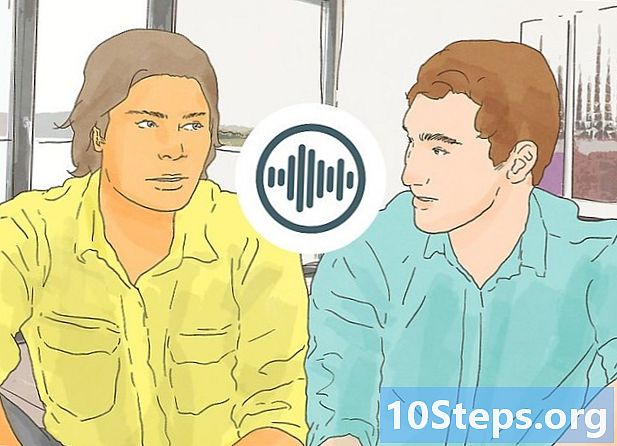Περιεχόμενο
- στάδια
- Μέθοδος 1 Χρήση του PowerPoint
- Μέθοδος 2 Κάντε μια σχολική παρουσίαση
- Μέθοδος 3 Δημιουργία επαγγελματικών παρουσιάσεων
- Μέθοδος 4 Κάντε προβολές διαφανειών για να διασκεδάσετε
Μια παρουσίαση διαφανειών είναι μια σειρά εικόνων, που μερικές φορές περιέχουν ε, η οποία προορίζεται να προβάλλεται σε επίπεδη επιφάνεια για να επιτρέψει μια επισκόπηση. Ο συνηθέστερος τύπος παρουσίασης είναι σήμερα ένας υπολογιστής, ένα συστατικό που γίνεται κοινό σε μια τάξη ή σε ένα συνέδριο.
στάδια
Μέθοδος 1 Χρήση του PowerPoint
- Ανοίξτε το πρόγραμμα. Αυτό το άρθρο υποθέτει ότι θα χρησιμοποιείτε το Microsoft Office PowerPoint επειδή είναι το πιο κοινό λογισμικό που χρησιμοποιείται για τη διεξαγωγή των slideshows. Θα δείτε μια παρένθεση κενών πλαισίων με τίτλο και ξεχωριστούς χώρους για να αφήσετε s, καθώς και μενού και κουμπιά ποικίλη.
-

Δημιουργήστε την αρχική σελίδα σας. Κάντε κλικ στο πεδίο top es και δώστε στο έργο σας ένα όνομα, στη συνέχεια προσθέστε το όνομά σας και τη σημερινή ημερομηνία στο κάτω πεδίο. Αυτή είναι επίσης μια καλή ευκαιρία να εξοικειωθείτε με τα στοιχεία που σας επιτρέπουν να προσαρμόσετε την προβολή διαφανειών σας, όπως το χρώμα της ταπετσαρίας.- Επιλέξτε ένα σύντομο τίτλο. Είναι καλύτερα να σκεφτείτε ένα σύντομο τίτλο που πηγαίνει στα βασικά στοιχεία και εξηγεί γρήγορα το περιεχόμενο αυτού που θα δείξετε στο ακροατήριό σας, εκτός αν κάνετε μια παρουσίαση υψηλού επιπέδου για να δείξετε μια διάλεξη.
- Χρησιμοποιήστε μια απλή παρουσίαση. Συμπληρωματικά στολίδια, όπως το διάκοσμο "Vieille France" με στυλιζαρισμένα γράμματα, είναι διασκεδαστικά για να παρακολουθήσουν σε έναν υπολογιστή, αλλά δύσκολο να το διαβάσετε για ένα ακροατήριο. Μην διστάσετε να δοκιμάσετε πολλά πράγματα, αλλά να επιμείνετε σε μια απλή γραμματοσειρά με σαφείς γραμμές, έτσι ώστε το κοινό να μην χρειάζεται να μάθει για να σας διαβάσει.
- Μπορείτε να αλλάξετε τη γραμματοσειρά επιλέγοντας από το παράθυρο μενού στο επάνω μέρος της οθόνης. Εάν έχετε επισημάνει e όταν αλλάζετε τη γραμματοσειρά, θα υιοθετήσει επίσης τη νέα γραμματοσειρά που επιλέξατε.
- Δοκιμάστε τις δοκιμές χρώματος.Η σελίδα τίτλου μπορεί να έχει διαφορετικό έγχρωμο φόντο από το υπόλοιπο έργο, αλλά οι περισσότεροι άνθρωποι επιλέγουν το ίδιο θέμα για ολόκληρη την παρουσίαση.
- Κάντε δεξί κλικ στο παρασκήνιο παρουσίασης παρουσίασης και επιλέξτε την επιλογή "φόντο" ή "μορφή φόντου" από το μενού που εκτελείται. Από εκεί, μπορείτε να διασκεδάσετε αλλάζοντας τα χρώματα όπως θέλετε.
- Βεβαιωθείτε ότι το χρώμα του φόντου σας ταιριάζει με το χρώμα του ε, έτσι ώστε η παρουσίαση να είναι εύκολη στην ανάγνωση. Σε γενικές γραμμές, το ε πρέπει να είναι μαύρο ή λευκό για καλύτερα αποτελέσματα ανάγνωσης και τα χρώματα φόντου δεν πρέπει να είναι φθορίζοντα ή πολύ φωτεινά.
- Δεν υπάρχει καμία ζημιά στην παρουσίαση μιας πολύ απλής παρουσίασης παρουσίασης που προορίζεται για το γραφείο ή το πανεπιστήμιο, για να πει κανείς την αλήθεια, η απλότητα γενικά θεωρείται ως συν ένα στις περιπτώσεις αυτές.
-

Προσθήκη εικόνων. Μπορείτε να το κάνετε αυτό χειροκίνητα για να προσθέσετε μια εικόνα στην παρουσίαση ή μπορείτε να επιλέξετε την επιλογή "νέα εικόνα" στην κορυφή της οθόνης. Προσπαθήστε να υιοθετήσετε μια ιδέα ή μια οπτική γωνία από τη μία εικόνα στην άλλη ώστε να είναι εύκολο να ακολουθήσετε το πλαίσιο.- Προσθέστε μια διάταξη. Κάθε εικόνα έχει επιλογές πλήρους διάταξης, ώστε να μπορείτε να επιλέξετε εκείνη που ταιριάζει καλύτερα σε κάθε εικόνα.
- Οι περισσότερες ακολουθίες χωρίς εικόνες μπορούν να υποστηρίξουν μία από τις δύο βασικές διατάξεις. Η Σελήνη έχει μία γραμμή τίτλου και η άλλη είναι απλά ένα πεδίο e. Επιλέξτε αυτό που προτιμάτε.
- Ο ευκολότερος τρόπος εισαγωγής εικόνων, βίντεο ή ηχητικών λωρίδων είναι να επιλέξετε μια διάταξη διάταξης. Απλά επιλέξτε το πεδίο στο οποίο θέλετε να προσθέσετε κάτι, κάντε κλικ στο εικονίδιο που αντιπροσωπεύει τον τύπο εγγράφου που θέλετε και προσθέστε το επιλέγοντάς το στο παράθυρο που ανοίγει για το σκοπό αυτό.
- Προσθέστε e σε ένα πεδίο και εικόνα σε άλλο για επαγγελματικό αποτέλεσμα.
- Μην το παρακάνετε προσθέτοντας εικόνες, βίντεο ή ήχους. Στις περισσότερες περιπτώσεις, η νηφαλιότητα είναι ένα πλεονέκτημα.
- Καθαρίστε. Μπορείτε να διαγράψετε ακολουθίες κάνοντας κλικ πάνω τους με το δεξί πλήκτρο του ποντικιού και επιλέγοντας την επιλογή "διαγραφή ακολουθίας".
- Κάντε αποθήκευση. Μπορείτε να συνεχίσετε τη σειρά των ακολουθιών σύροντάς τους κατά μήκος της χρονικής γραμμής για να τις εισαγάγετε στην κατάλληλη θέση. Η χρονική γραμμή παρουσίασης διαφανειών είναι η επισκόπηση του έργου σας που είναι ορατή στο επάνω μέρος της οθόνης ή στο πλάι.
- Προσθέστε μια διάταξη. Κάθε εικόνα έχει επιλογές πλήρους διάταξης, ώστε να μπορείτε να επιλέξετε εκείνη που ταιριάζει καλύτερα σε κάθε εικόνα.
-

Προσθέστε τελειώματα. Μπορείτε να κάνετε μερικά ακόμα πράγματα για να ολοκληρώσετε την παρουσίαση της προβολής διαφανειών σας. Όταν είστε ικανοποιημένοι με το αποτέλεσμα, αποθηκεύστε το στο χέρι όταν το χρειάζεστε.- Δώστε προσοχή στις μεταβάσεις. Το PowerPoint και άλλα παρόμοια προγράμματα έρχονται με μια ευρεία επιλογή μεταβάσεων μεταξύ των ακολουθιών. Αυτά είναι οπτικά εφέ που μερικές φορές συνοδεύονται από ήχους που συμβαίνουν μεταξύ των διαφορετικών ακολουθιών. Αυτές οι επιπτώσεις είναι συχνά κακής γεύσης και αποτρέπουν την προσοχή, αλλά σε ορισμένες περιπτώσεις μπορεί να είναι κατάλληλες.
- Ποτέ μην χρησιμοποιείτε ηχητικά εφέ για να συνοδεύετε τις μεταβάσεις σας. Θα παρεμβαίνουν στην ομιλία σας.
- Χρησιμοποιήστε απλές μεταβάσεις χωρίς περίπλοκο. Μια σελίδα που χτυπά από πάνω προς τα κάτω είναι ήδη αρκετά περίπλοκη, είναι άχρηστο να χρησιμοποιούμε ανόητες μορφές ή κεκλιμένα εφέ.
- Χρησιμοποιήστε μεταβάσεις με μέτρο. Αποφύγετε να συμπεριλάβετε μια μετάβαση για κάθε ακολουθία, ακόμη και αν διαπιστώσετε ότι οι μεταβάσεις είναι χρήσιμες για την προβολή παρουσίασης. Χρησιμοποιήστε το για να επισημάνετε τα διάφορα στάδια της επεξεργασίας σας, μία ανά κατηγορία.
- Προσθέστε αναφορές και επαληθευμένες πληροφορίες. Αφού ρυθμίσετε τις εικόνες, προσθέστε μία ή περισσότερες ακολουθίες (ή όσο χρειάζεται), όπου αναφέρετε εν συντομία τις αναφορές των πληροφοριών σας (για επαγγελματικές ή ακαδημαϊκές παρουσιάσεις), την προέλευση των εικόνων σας (εάν προστατεύονται από πνευματικά δικαιώματα ) και οποιεσδήποτε ευχαριστίες ή αναγνωρίσεις που θέλετε να προσθέσετε.
- Δώστε προσοχή στις μεταβάσεις. Το PowerPoint και άλλα παρόμοια προγράμματα έρχονται με μια ευρεία επιλογή μεταβάσεων μεταξύ των ακολουθιών. Αυτά είναι οπτικά εφέ που μερικές φορές συνοδεύονται από ήχους που συμβαίνουν μεταξύ των διαφορετικών ακολουθιών. Αυτές οι επιπτώσεις είναι συχνά κακής γεύσης και αποτρέπουν την προσοχή, αλλά σε ορισμένες περιπτώσεις μπορεί να είναι κατάλληλες.
-

Κάντε μια δοκιμασία κύλισης. Μπορείτε να ξεκινήσετε την προβολή παρουσίασης χρησιμοποιώντας το πλήκτρο F5 στο πληκτρολόγιο του υπολογιστή σας. Μπορείτε να προωθήσετε τις ακολουθίες κάνοντας κλικ στο αριστερό πλήκτρο του ποντικιού. Μπορείτε να βγείτε από το πρόγραμμα πιέζοντας το πλήκτρο Esc ανά πάσα στιγμή ή να φτάσετε στο τέλος της παρουσίασης και να το ξανακάνετε.- Επιστρέψτε και κάντε τις διορθώσεις της τελευταίας στιγμής που πρέπει να γίνουν. Κοιτάζοντας το slideshow σας προτού σκεφτείτε τη χρήση του μπορεί συχνά να αποκαλύψει τυπογραφικά λάθη και άλλα μικρά λάθη που έγιναν κατά τη δημιουργία του έργου.
- Σχολιάστε το slideshow σας Βεβαιωθείτε ότι το slide show σας έχει βαθμονομηθεί αρκετά ώστε να μην σας κόψει, αλλά και αρκετά ώστε να μην ξεμείνετε από αλληλουχίες κατά τη διάρκεια της ομιλίας σας. Δοκιμάστε να ρυθμίσετε τις αλλαγές στις ακολουθίες σας για να βρείτε τον ρυθμό που σας ταιριάζει καλύτερα.
Μέθοδος 2 Κάντε μια σχολική παρουσίαση
-

Δημιουργήστε μια παρουσίαση. Εάν πραγματοποιείτε μια παρουσίαση για μια σχολική παρουσίαση, είναι πιθανό να δώσετε επίσης μια ομιλία ή μια έκθεση που συμβαίνει με αυτήν. Stomp δύο πουλιά, ξεκινώντας με μια σαφή παρουσίαση ως μέρος του έργου σας.- Υπάρχουν διάφοροι τρόποι για να κάνετε μια παρουσίαση. Η βασική μέθοδος είναι να δημιουργήσετε ξεχωριστές παραγράφους χρησιμοποιώντας αριθμούς ή γράμματα για να διατηρήσετε τις πληροφορίες κατά σειρά σπουδαιότητας, αλλά μπορείτε να χρησιμοποιήσετε τη δική σας προσέγγιση στο θέμα, αν προτιμάτε.
- Η ομιλία σας θα είναι πιο λεπτομερής από την παρουσίασή σας, αλλά η παρουσίαση θα είναι λιγότερο. Μόλις τα περιγράμματα του έργου σας είναι ξεκάθαρα, επισημάνετε όλα τα πιο σημαντικά σημεία και εκείνα στα οποία θέλετε να προσθέσετε μια εικόνα ή άλλο στοιχείο πολυμέσων για να δείξετε το σημείο σας. Σκεφτείτε να κάνετε μια ακολουθία για κάθε υπογραμμισμένο στοιχείο.
- Χρησιμοποιήστε κάρτες ανάγνωσης ή περίληψη για να υποστηρίξετε την παρουσίασή σας. Μην χρησιμοποιείτε το slide show σας για να σας καθοδηγήσουμε ή θα καταδικαστείτε για να το διορθώσετε, το οποίο δεν θα φαίνεται πολύ επαγγελματικό.
-

Χρησιμοποιήστε μια απλή παρουσίαση. Αποφύγετε πολύ φωτεινά χρώματα και κολλάτε σε γραμματοσειρές χωρίς Serif, όπως το Arial για τίτλους και υπότιτλους.- Το μαύρο σε λευκό και το λευκό στο μαύρο είναι οι δύο λιγότερο ερεθιστικοί συνδυασμοί χρωμάτων για την ανάπτυξη μιας παρουσίασης. Είναι εύκολο να διαβαστούν και να μην αποσπούν την προσοχή.
- Οι αποχρώσεις του μπλε και του γκρι με ένα μαύρο ή λευκό ε είναι επίσης αποδεκτές.
- Αποφύγετε χρώματα που είναι πολύ ζεστά ή χτυπήματα, καθώς και χρώματα που είναι πολύ παρόμοια μεταξύ τους.
- Μια γραμματοσειρά με Serif (όπως Times New Roman) είναι αποδεκτή για το φόντο e (όχι τους τίτλους), ειδικά αν οι περισσότερες από τις παρατηρήσεις σας κάνουν περισσότερες από μία γραμμές στη σελίδα. Όποια και αν είναι η επιλογή σας, βεβαιωθείτε ότι είστε συνεπείς σε όλη τη διάρκεια της προβολής διαφανειών.
- Το μαύρο σε λευκό και το λευκό στο μαύρο είναι οι δύο λιγότερο ερεθιστικοί συνδυασμοί χρωμάτων για την ανάπτυξη μιας παρουσίασης. Είναι εύκολο να διαβαστούν και να μην αποσπούν την προσοχή.
-

Προσθέστε, εάν είναι απαραίτητο, μέσα μαζικής ενημέρωσης. Προσθέστε βίντεο ή μουσική μόνο αν είναι κατάλληλο για εσάς και κρατήστε το όσο το δυνατόν συντομότερα. Οι εικόνες πρέπει να προστεθούν όταν είναι απαραίτητο.- Τα τριάντα δευτερόλεπτα είναι ένα συγκεκριμένο χρονικό διάστημα για τους φακέλους βίντεο και μουσικής. Το τοποθετημένο μέσο δεν πρέπει να κάνει την ομιλία για εσάς. Με τη χρήση μεγαλύτερων βίντεο και μουσικών κομματιών, θα έχετε φτωχότερη βαθμολογία, καθώς αυτό θα σας κάνει να αισθάνεστε σαν να κάνετε μια σύντομη συζήτηση, η οποία παρακάμπτει τον ελάχιστο απαιτούμενο χρόνο ομιλίας.
- Υπάρχουν δύο καλές μέθοδοι για να προσθέσετε εικόνες.
- Προσθέστε μια εικόνα ανά ακολουθία που υποστηρίζεται από e. Διατηρήστε το εύλογο μέγεθος και είναι σχετικό με την ακολουθία.
- Μπορείτε να προσθέσετε έως και τέσσερις εικόνες ανά ακολουθία αν δεν περιέχει ε, αλλά προορίζεται μόνο για να επεξηγήσει ένα από τα σχόλιά σας. Αυτή η ακολουθία θα είναι σύντομη, μετακινηθείτε για μερικά δευτερόλεπτα στην παρουσίασή σας και φροντίστε να προσθέσετε ένα σχόλιο.
- Μπορεί επίσης να είναι κατάλληλο να τοποθετήσετε μια εικόνα στη σελίδα τίτλου, ανάλογα με το θέμα της παρουσίασης, αλλά αυτό δεν είναι απαραίτητα απαραίτητο για μια καλή παρουσίαση.
Μέθοδος 3 Δημιουργία επαγγελματικών παρουσιάσεων
-

Χρησιμοποιήστε μια σύντομη μορφή. Όλοι όσοι θα δουν το slideshow σας πληρώνονται επίσης για το χρόνο που περνούν στην επιχείρηση. Οι περισσότεροι από αυτούς προτιμούν να ζουν κάνοντας κάτι διαφορετικό από το να βλέπουν το slideshow σας, ώστε να το κάνετε σύντομο, δυναμικό και να φτάσετε στο σημείο.- Μείνετε σύντομοι. Κάντε μια σύντομη παρουσίαση, εκτός εάν ο προϊστάμενος σας έχει ζητήσει να φτάσετε σε κάποιο χρονικό διάστημα. Μην σπαταλάτε πάρα πολύ χρόνο, δείχνοντας παραδείγματα πέρα από αυτό που νομίζετε ότι είναι απαραίτητο για να εξηγήσετε την άποψή σας.
- Προετοιμάστε ένα φυλλάδιο για τους ακροατές σας, ώστε να μην χρειάζεται να εισαγάγετε τα καλύτερα στοιχεία της παρουσίασής σας. Βάλτε σε βάθος πληροφορίες στην τεκμηρίωσή σας και χρησιμοποιήστε το slide show και την παρουσίασή σας για να ζωγραφίσετε μια ευρύτερη εικόνα της κατάστασης.
- Μείνετε σύντομοι. Κάντε μια σύντομη παρουσίαση, εκτός εάν ο προϊστάμενος σας έχει ζητήσει να φτάσετε σε κάποιο χρονικό διάστημα. Μην σπαταλάτε πάρα πολύ χρόνο, δείχνοντας παραδείγματα πέρα από αυτό που νομίζετε ότι είναι απαραίτητο για να εξηγήσετε την άποψή σας.
-

Ελαχιστοποιήστε στοιχεία που δεν είναι e. Οι πίνακες και τα γραφικά είναι πολύ καλά αν χρειάζονται, αλλά άλλα γραφικά θα πρέπει να παραμείνουν απλά και προσβάσιμα.- Εξετάστε τη χρήση μικρών λογοτύπων. Αυτά τα λογότυπα είναι ένα σύνολο απλών ασπρόμαυρων εικόνων χωρίς πνευματικά δικαιώματα. Σχεδόν όλες οι προβολές διαφανειών περιέχουν μια περισσότερο ή λιγότερο πλήρη βιβλιοθήκη λογοτύπων. Η απλότητα της κατανόησης αυτών των εικόνων το καθιστά ιδανική επιλογή για την απεικόνιση αλληλουχιών που περιέχουν γραφικά στοιχεία, τα οποία δεν εμφανίζονται με πολλούς περιττούς ήχους και οπτικά εφέ.
- Ποτέ μην χρησιμοποιείτε βίντεο ή μουσική ως μέρος μιας επαγγελματικής παρουσίασης εκτός αν έχετε σοβαρό λόγο για να το κάνετε.
- Μην χρησιμοποιείτε μεταβάσεις ακολουθιών. Κανείς δεν ενδιαφέρεται για το ακροατήριό σας, πράγμα που σημαίνει ότι είναι απλά χάσιμο χρόνου.
-

Αντιστοιχίστε την ομιλία σας με την προβολή διαφανειών. Ακόμη περισσότερο από ό, τι αλλού, μια επαγγελματική παρουσίαση και ο λόγος που θα ακολουθήσει θα πρέπει να είναι σχεδόν ταυτόσημος όσον αφορά το περιεχόμενο. Εκτός από την ταχεία εισαγωγή και τη σύνδεση των φράσεων, η ομιλία σας πρέπει να ακολουθεί λίγο ή πολύ την προβολή διαφανειών κάθε φορά.- Επωφεληθείτε από τα ενημερωτικά σας υλικά, όπως προαναφέρθηκε, ενημερώστε το κοινό σας για να ανατρέξετε σε αυτό το μέρος της καταχώρισής σας όταν κάνετε την ομιλία σας. Θα είναι ευκολότερο να έχετε πρόσβαση σε μια επιπλέον πληροφορία χωρίς να χρειάζεται να τα γεμίσετε όλα στην παρουσίαση.
-

Τελειώστε με μια πρόταση. Σε αντίθεση με μια πανεπιστημιακή παρουσίαση, το τέλος της επαγγελματικής σας παρουσίασης δεν είναι ένα απλό συμπέρασμα, είναι μια σαφής και ειλικρινή έκκληση για δράση, μια κατηγορηματική επιβεβαίωση που υποστηρίζεται από την παρουσίασή σας και όχι το αποτέλεσμα μιας ακαδημαϊκής γνώμης που σκοπό έχει να εξηγήσει η παρουσίαση. Η διαφορά στον τόνο έχει μεγάλη σημασία για το κοινό σας να πάρει σοβαρά την παρουσίασή σας.
Μέθοδος 4 Κάντε προβολές διαφανειών για να διασκεδάσετε
-

Επιλέξτε ένα θέμα. Πάρτε ό, τι θέλετε. Είμαστε στην ευχάριστη θέση να κάνουμε slideshows από τις διακοπές, τις οικογενειακές συγκεντρώσεις ή άλλες εμπειρίες που ζουν και μοιράζονται με άλλους. Μπορείτε επίσης να επιλέξετε να παίζετε ένα πάθος ή ένα άθλημα.- Προσθέστε μια δομή. Σίγουρα δεν χρειάζεστε μια σαφή δομή για μια παρουσίαση που έχετε δημιουργήσει για την απόλαυσή σας, αλλά μπορεί να είναι χρήσιμη εάν θέλετε να δηλώσετε κάτι ή να παρουσιάσετε πληροφορίες που έχετε διαβάσει.
- Σκεφτείτε πώς θα εξηγούσατε φυσικά το πλάνο σας σε έναν φίλο, και στη συνέχεια να το παραγγείλετε ώστε να αντικατοπτρίζει αυτό που νομίζετε.
- Προσθέστε μια δομή. Σίγουρα δεν χρειάζεστε μια σαφή δομή για μια παρουσίαση που έχετε δημιουργήσει για την απόλαυσή σας, αλλά μπορεί να είναι χρήσιμη εάν θέλετε να δηλώσετε κάτι ή να παρουσιάσετε πληροφορίες που έχετε διαβάσει.
-

Βρείτε τις εικόνες σας. Η καλύτερη στιγμή για να επεξεργαστείτε μια προβολή διαφανειών για διασκέδαση θα έχετε πολλά να κάνετε, ό, τι και αν σκοπεύετε να κάνετε με τις εικόνες σας. Για τους περισσότερους ανθρώπους, αυτό σημαίνει ότι υπάρχουν πολλές εικόνες. Κατεβάστε τα από το Internet ή χρησιμοποιήστε τα δικά σας στιγμιότυπα όπως θέλετε.- Προσέξτε αν χρησιμοποιείτε εικόνες με δικαιώματα. Σίγουρα δεν πρόκειται να σας κυνηγήσουμε και να σας κυνηγήσουμε για την προβολή μιας φωτογραφικής προβολής "Beach Day" με μια φωτογραφία μιας μπάλας με τα δικαιώματα που στέλνετε στο YouTube, αλλά χρησιμοποιείτε την κοινή λογική.
- Παραθέστε τις πηγές σας στο τέλος της παρουσίασης κάθε φορά που βρίσκετε την πηγή linfo που δίνετε.
- Μην χρησιμοποιείτε μια εικόνα που αναφέρεται ειδικά στη "Χρήση απαγορευμένη χωρίς την άδεια του δημιουργού" ή κάτι παρόμοιο.
- Προσέξτε αν χρησιμοποιείτε εικόνες με δικαιώματα. Σίγουρα δεν πρόκειται να σας κυνηγήσουμε και να σας κυνηγήσουμε για την προβολή μιας φωτογραφικής προβολής "Beach Day" με μια φωτογραφία μιας μπάλας με τα δικαιώματα που στέλνετε στο YouTube, αλλά χρησιμοποιείτε την κοινή λογική.
-

Προσθήκη πολυμέσων. Εισαγάγετε μια ηχητική λωρίδα ή οποιοδήποτε βίντεο κλιπ που θέλετε. Χαλαρώστε, τελικά, αυτό είναι δικό σας έργο.- Και πάλι, να είστε προσεκτικοί όταν χρησιμοποιείτε έγγραφα τα δικαιώματα των οποίων είναι σαφώς επιφυλακτικά. Προσπαθήστε να εισαγάγετε σύντομα κλιπ και αναφέρετε την πηγή όπου χρειάζεται.
-

Προσθέστε οποιαδήποτε μετάβαση θέλετε. Ναι, είναι συχνά μέτριες. Είναι επίσης συχνά αρκετά διασκεδαστικό, ειδικά με τα ηχητικά εφέ που πηγαίνουν με αυτό. Εάν θέλετε να επεξεργαστείτε την προβολή παρουσίασης με πολύ παλιομοδίτικα εφέ μετάβασης, προχωρήστε σε αυτήν την κατεύθυνση. -

Σίδερο το slideshow σας. Ακόμα κι αν το πλένετε για δική σας ευχαρίστηση, θα πρέπει να ελέγξετε τα περιεχόμενα πριν τα δείξετε σε κανέναν.- Βεβαιωθείτε ότι τα χρώματα των θεμάτων που χρησιμοποιείτε δεν βλάπτουν τα μάτια σας.
- Ελέγξτε ότι οι ακολουθίες είναι όλες με τη σειρά που θέλετε να είναι.
- Προσθέστε εικόνες συλλαμβάνει, αν έχει νόημα, έτσι δεν θα χρειαστεί να εξηγήσει κάθε φωτογραφία.

- Ένας υπολογιστής
- Λογισμικό διαφανειών όπως το Microsoft PowerPoint ή το Impress OpenOffice.org
- Ένα θέμα ή ένα θέμα